30.2 Multidifusión de imágenes
Los servicios de prearranque de ZENworks Linux Management incorporan una función de multidifusión para el software de generación de imágenes. La multidifusión de imágenes puede llevarse a cabo desde el Centro de control de ZENworks o manualmente:
30.2.1 Multidifusión en el Centro de control de ZENworks
Configuración de lotes de multidifusión
La multidifusión es un procedimiento automatizado mediante los servicios de prearranque. Tal y como se describe en Ejemplo de multidifusión automática, basta con definir un lote de multidifusión y asignarlo a los dispositivos. La sesión de multidifusión se inicia cuando se produce el evento de activación configurado.
ZENworks Linux Management le permite instalar software mediante un lote. El software dentro de un lote asignado directamente se considera obligatorio y se instala en todos los dispositivos asignados (el lote se asigna directamente a los dispositivos, sus grupos o sus carpetas).
Para configurar un lote de multidifusión y asignarle dispositivos:
-
En el Centro de control de ZENworks, haga clic en la pestaña
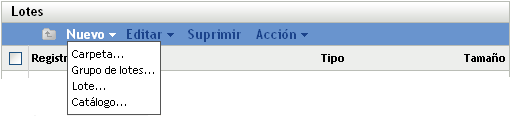
-
Haga clic en > para iniciar el asistente Crear nuevo lote:
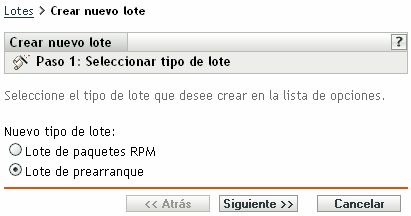
-
En el asistente Crear nuevo lote, seleccione y haga clic en para mostrar la página Seleccionar tipo de lote de prearranque:
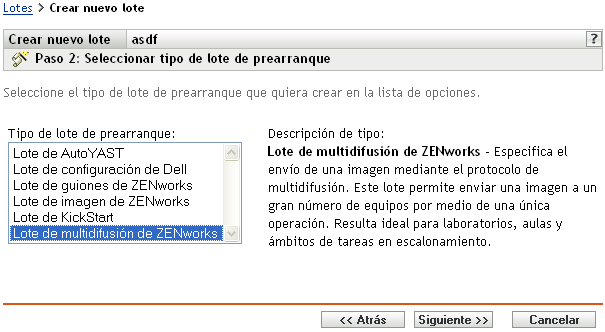
-
Seleccione y, a continuación, haga clic en para acceder a la página Definir información general:
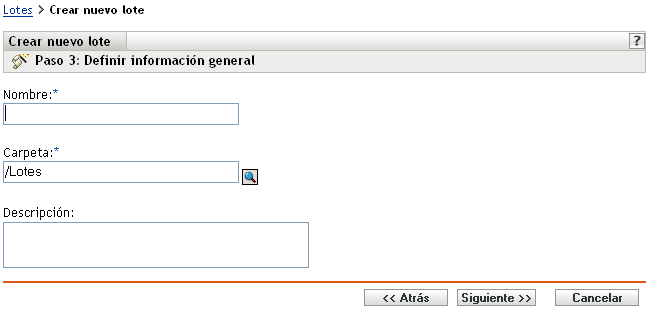
-
Rellene los campos:
Nombre: (obligatorio) aunque los lotes se pueden identificar en el Centro de control de ZENworks por el tipo de icono, así como por la carpeta en la que están incluidos, es conveniente desarrollar un esquema de denominación para que sea posible diferenciar los lotes de multidifusión de ZENworks que aparecen juntos dentro de una carpeta.
Para obtener más información, consulte el Sección C.0, Convenciones de denominación en el Centro de control de ZENworks.
Carpeta: busque la ubicación en la que desea que aparezca el lote de multidifusión de ZENworks dentro del Centro de control de ZENworks. La carpeta debe existir previamente. No es posible especificar una carpeta que no exista, ya que ZENworks no las puede crear desde este asistente.
Descripción: proporcione una descripción para ayudarle a reconocer en el futuro el propósito exacto del lote de multidifusión de ZENworks en cuestión.
Si está utilizando subconjuntos de una imagen, asegúrese de que indica para qué conjunto de archivos se ha configurado el lote.
-
Haga clic en para que aparezca la página Origen de imagen principal:
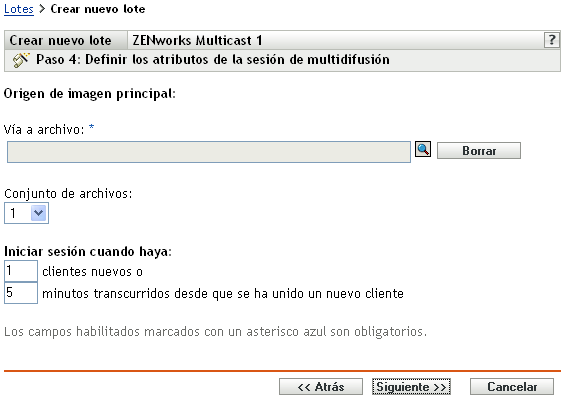
-
Rellene los campos:
Los lotes de multidifusión de ZENworks utilizan una imagen obtenida anteriormente desde un dispositivo y almacenada en un servidor de generación de imágenes. Esta imagen se envía a varios dispositivos a la vez para regenerar sus imágenes, en lugar de enviarse a cada dispositivo en momentos diferentes, con lo que se reduce el uso del ancho de banda de la red. Por ejemplo, si tiene 10 dispositivos en la sesión de multidifusión y la imagen es de 3 GB de tamaño, la red experimentará un tráfico de red de 3 GB para generar la imagen en los 10 dispositivos. Sin el sistema de multidifusión, la red experimentaría 30 GB de tráfico de red.
Para que la multidifusión funcione correctamente, todos los routers y los conmutadores de la red deben tener configuradas las funciones de multidifusión. De lo contrario, los paquetes de multidifusión puede que no se encaminen adecuadamente.
Vía a archivo: la ubicación en el servidor de generación de imágenes donde está almacenado el archivo de imagen que debe utilizar el lote de multidifusión de ZENworks.
Conjunto de archivos: los conjuntos de archivos se asignan al lote actual de imagen de ZENworks usando el campo Los conjuntos de archivos se definen en el servidor generador de imágenes a partir de la imagen base, empleando el Explorador de imágenes, que puede ejecutarse en un dispositivo Windows desde un servidor Linux que utilice Samba. La utilidad del Explorador de imágenes se encuentra en /opt/novel/zenworks/zdm/winutils/ImgExp.exe, en el servidor Linux.
Cuando defina un conjunto de archivos utilizando un Explorador de imágenes, deberá especificar los archivos y directorios que se deben excluir de la imagen. En consecuencia, un conjunto de archivos es un subconjunto de la imagen original que excluye los archivos que seleccione en el Explorador de imágenes. No se crea ningún archivo de imágenes para el conjunto de archivos, en su lugar, un conjunto de archivos contiene atributos internos que representan la información que se ha excluido. Por lo tanto, incluso si no existe un conjunto de archivos como archivo de imagen física separado, se accede como si lo fuera, situando la imagen en el dispositivo receptor (excepto los archivos excluidos).
Por ejemplo, dispositivo1imagen.zmg es un archivo de imagen que está en su servidor de generación de imágenes. Use el Explorador de imágenes para determinar qué datos se deben excluir y asignarlos a un número de conjunto de archivos como, por ejemplo, el 2. Cuando se arranca un dispositivo asignado a este lote de imagen de ZENworks, se crea una imagen con la versión más pequeña (conjunto de archivos 2) de dispositivo1imagen.zmg.
La ventaja que proporcionan los conjuntos de archivos es que se pueden crear imágenes base y modificarlas levemente para los distintos dispositivos, en lugar de tener que crear varias imágenes base diferentes para cada dispositivo. Sin embargo, como los conjuntos de archivos sólo se refieren a archivos excluidos, si añade archivos a la imagen base utilizando el Explorador de imágenes, todos los conjuntos de archivos incluirán estos archivos adicionales. Si no desea que se incluyan en un conjunto de archivos, deberá emplear el Explorador de imágenes para excluir los nuevos archivos del conjunto correspondiente.
Se permite un máximo de 10 conjuntos de archivos. Cada uno de los 10 números de conjuntos de archivos representa la imagen base original hasta que se usa el Explorador de imágenes y se asignan los resultados a un número de conjunto de archivos.
IMPORTANTE:si crea 10 conjuntos de archivos diferentes, la imagen original podría perderse. Si desea mantener la información de la imagen original, no utilice el Explorador de imágenes para asignar exclusiones al conjunto de archivos 1, que es el conjunto de archivos por defecto si no se selecciona ninguno al utilizar el asistente.
-
Rellene los campos:
Puede utilizar dos activadores para determinar cuándo iniciar la sesión de multidifusión de ZENworks. El primer activador iniciará la sesión.
Las sesiones incluyen todos los clientes (dispositivos) asignados al lote de multidifusión de ZENworks que se están iniciando (uniéndose), si bien deben esperar a que el activador se active. Así pues, los procesos de arranque de los dispositivos pueden permanecer en espera hasta que termine uno de los activadores y durante el tiempo que usted especifique en un intervalo de tiempo o en una entrada de número de clientes.
Una vez iniciada una sesión, si arrancan otros dispositivos que estén asignados al lote, dichos dispositivos no entrarán a formar parte de la sesión, sino de la siguiente sesión que se active.
Iniciar sesión en el momento de: tiene dos posibilidades:
-
____ clientes nuevos
Este activador, si se ejecuta primero, limita la sesión al número de clientes que se indique. El ajuste por defecto es 1.
-
____ minutos transcurridos desde que se ha unido un nuevo cliente
Este activador, si se ejecuta primero, hace que se inicie la sesión independientemente del número de clientes nuevos, con la excepción de que debe haberse unido al menos un cliente (si no, no habrá ningún dispositivo al que enviar la multidifusión).
Por
cliente nuevo
se entiende el primer dispositivo que arranca e inicia la ronda de espera a que termine un activador. El ajuste por defecto es 5.
Estos activadores resultan útiles para restringir el número de clientes nuevos, pero sin aplazar el inicio de la sesión demasiado tiempo.
-
-
Haga clic en para que aparezca la página de resumen.
-
Revise la configuración y haga clic en una de las siguientes opciones:
Atrás: le permite aplicar cambios tras revisar el resumen.
Siguiente: haga clic aquí para realizar las tareas siguientes antes de crear el lote:
-
Especificar las asignaciones de dispositivos para el lote.
-
Especificar grupos para el lote.
Continúe en la Sección 30.6, Asignación de lotes de prearranque no asignados para asignar el lote y completar el asistente.
Finalizar: crea el lote de multidifusión con los ajustes que aparecen en la página Resumen.
-
Una vez creado, el lote no se asigna a ningún dispositivo ni a ningún grupo, a menos que se haga clic en en lugar de en y se lleve a cabo la asignación pertinente.
IMPORTANTE:si este lote de prearranque se ha creado en un dispositivo de administración dentro del cortafuegos y desea asignarlo a un dispositivo que esté fuera del cortafuegos, será necesario abrir el puerto 8089 de ambas formas (PÚBLICO -> PRIVADO y PÚBLICO <- PRIVADO).
Cuando se produce el evento activador del lote de multidifusión (configurado en el Paso 8), comienza la sesión de multidifusión.
Habilitación de una sesión de multidifusión
Un asistente permite hacer que todos los dispositivos asignados al lote de multidifusión de ZENworks se habiliten para recibir el lote cuando se reinicie, incluso aunque la configuración del dispositivo sea “No hacer nada” (consulte del Paso 5 al Paso 7 en la Sección 30.7, Edición de trabajo de servicios de prearranque).
El asistente no asigna un lote a ningún dispositivo, ni lo convierte en el lote efectivo para ningún dispositivo. Únicamente configura los dispositivos para que lleven a cabo las tareas del lote de multidifusión de ZENworks la próxima vez que arranquen.
Para habilitar un lote de multidifusión de ZENworks:
-
En el Centro de control de ZENworks, haga clic en la pestaña para acceder a la página correspondiente:

-
Marque la casilla de verificación correspondiente a un
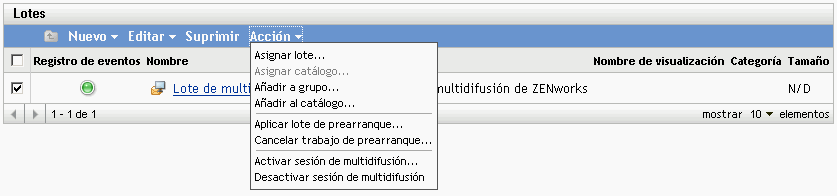
-
Haga clic en > para iniciar el asistente Activar sesión de multidifusión:
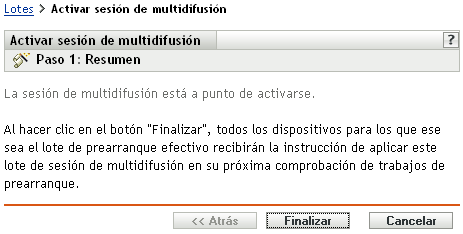
-
Haga clic en para activar la multidifusión para el dispositivo seleccionado.
-
Haga clic en en el mensaje que aparece para indicar que la multidifusión se ha activado correctamente.
La próxima vez que arranque un dispositivo asignado al lote de multidifusión, podrá pasar a formar parte de la sesión de multidifusión. Para obtener más información, consulte la Sección 30.2, Multidifusión de imágenes.
30.2.2 Multidifusión manual
Si desea realizar una sesión de multidifusión manual, es necesario iniciarla desde el servidor de generación de imágenes de ZENworks y visitar físicamente todos los dispositivos participantes. Realizar una sesión de multidifusión manual es especialmente útil en un entorno de laboratorio en el que participan un pequeño número de dispositivos.
Las siguientes secciones proporcionan información paso a paso sobre el modo de llevar a cabo una sesión de multidifusión manual. Debe seguir los pasos de ambas secciones; no obstante, el orden con que realice las tareas no tiene importancia.
Inicio de una sesión de multidifusión desde el servidor generador de imágenes de ZENworks
En el servidor de generación de imágenes de ZENworks Linux Management, lleve a cabo las siguientes acciones para iniciar la sesión de multidifusión:
-
En la consola del shell, introduzca el siguiente comando para asegurarse de que el software de imágenes se está ejecutando:
/etc/init.d/novell-pbserv -status
Si no se está ejecutando, introduzca:
/etc/init.d/novell-pbserv -start
-
En la consola del shell, introduzca el siguiente comando para activar una sesión de multidifusión:
/opt/novell/zenworks/preboot/bin/novell-zmgmcast -mcast argumentsdonde argumentos representa los siguientes argumentos que pueden añadirse a la línea de comandos:
Argumento
Descripción
nombre_sesión
(Obligatorio) El nombre de sesión es cualquier cadena que identifique de forma exclusiva a esta sesión de multidifusión de otras sesiones de multidifusión que puedan estar en curso en la red.
-p vía
(Obligatorio) Vía a la imagen que debe utilizarse para la multidifusión, que se encontrará en el servidor generador de imágenes. Debe ser una vía completa.
-i dirección_IP
(Opcional) Dirección IP estática del servidor generador de imágenes.
-fnúmero_conjunto_archivos
(Opcional) Los conjuntos de archivos se asignan al lote actual de imagen de ZENworks usando esta información. Los conjuntos de archivos se definen en el servidor generador de imágenes a partir de la imagen base, empleando el Explorador de imágenes, que puede ejecutarse en un dispositivo Windows desde un servidor Linux que utilice Samba. La utilidad del Explorador de imágenes se encuentra en /opt/novel/zenworks/zdm/winutils/ImgExp.exe, en el servidor Linux.
Cuando defina un conjunto de archivos utilizando un Explorador de imágenes, deberá especificar los archivos y directorios que se deben excluir de la imagen. En consecuencia, un conjunto de archivos es un subconjunto de la imagen original que excluye los archivos que seleccione en el Explorador de imágenes. No se crea ningún archivo de imágenes para el conjunto de archivos, en su lugar, un conjunto de archivos contiene atributos internos que representan la información que se ha excluido. Por lo tanto, incluso si no existe un conjunto de archivos como archivo de imagen física separado, se accede como si lo fuera, situando la imagen en el dispositivo receptor (excepto los archivos excluidos).
Por ejemplo, dispositivo1imagen.zmg es un archivo de imagen que está en su servidor de generación de imágenes. Use el Explorador de imágenes para determinar qué datos se deben excluir y asignarlos a un número de conjunto de archivos como, por ejemplo, el 2. Cuando se arranca un dispositivo asignado a este lote de imagen de ZENworks, se crea una imagen con la versión más pequeña (conjunto de archivos 2) de dispositivo1imagen.zmg.
Los conjuntos de archivos suponen una ventaja, puesto que permiten crear una imagen base y modificarla ligeramente para distintos dispositivos, en lugar de tener que crear distintas imágenes completas para cada dispositivo. Sin embargo, como los conjuntos de archivos sólo se refieren a archivos excluidos, si añade archivos a la imagen base utilizando el Explorador de imágenes, todos los conjuntos de archivos incluirán estos archivos adicionales. Si no desea que se incluyan en un conjunto de archivos, deberá emplear el Explorador de imágenes para excluir los nuevos archivos del conjunto correspondiente.
Se permite un máximo de 10 conjuntos de archivos. Cada uno de los 10 números de conjuntos de archivos representa la imagen base original hasta que se usa el Explorador de imágenes y se asignan los resultados a un número de conjunto de archivos.
IMPORTANTE:si crea 10 conjuntos de archivos diferentes, la imagen original podría perderse. Si desea mantener la información de la imagen original, no utilice el Explorador de imágenes para asignar exclusiones al conjunto de archivos 1, que es el conjunto de archivos por defecto si no se selecciona ninguno al utilizar el asistente.
-t tiempo_espera
(Opcional) Si no han arrancado suficientes dispositivos para cumplir el requisito Número de clientes, la sesión de multidifusión comienza si un dispositivo participante arranca y pasa un tiempo determinado sin que lo haga otro. Especifique la cantidad de tiempo. El valor por defecto es de 5 minutos.
-c número_clientes
(Opcional) Número de dispositivos participantes que deben arrancar para que comience la sesión de multidifusión. Si no especifica un número, el ajuste por defecto será 1.
IMPORTANTE:la imagen se envía y se coloca en cada dispositivo participante únicamente cuando se ha iniciado la sesión de multidifusión en todos los clientes participantes.
-
Para ver el estado de la sesión de multidifusión, introduzca:
/opt/novell/zenworks/preboot/bin/novell-zmgmcast -status -i proxy_IP_addressEl argumento -i es opcional.
-
Para ver la lista de sesiones de multidifusión, introduzca:
/opt/novell/zenworks/preboot/bin/novell-zmgmcast -list -i proxy_IP_addressEl argumento -i es opcional.
-
Para detener una sesión de multidifusión, introduzca:
/opt/novell/zenworks/preboot/bin/novell-zmgmcast -stop session_name -i proxy_IP_address
El argumento nombre_sesión es obligatorio, el argumento -i es opcional.
-
Continúe con Inicio de una sesión de multidifusión desde cada cliente.
Inicio de una sesión de multidifusión desde cada cliente
Puede utilizar el indicador bash o el menú del motor de Imaging de ZENworks para realizar la sesión de multidifusión mientras se desplaza físicamente por cada dispositivo.
Las secciones siguientes contienen más información:
Uso del indicador bash para llevar a cabo la sesión de multidifusión
-
(Opcional) Instale el agente de generación de imágenes de Novell ZENworks Linux Management (novell-zislnx) en cada dispositivo que participe.
Si no lo instala, los dispositivos tendrán identidades de red duplicadas. Para obtener más información, consulte Limitaciones de la multidifusión de imágenes.
-
Cree un CD o un DVD de arranque de generación de imágenes para cada usuario que vaya a participar en la sesión de multidifusión. También puede habilitar PXE en los dispositivos participantes.
Si no sabe cómo hacerlo, consulte la Sección 29.2, Configuración de los métodos de los servicios de prearranque.
-
En cada dispositivo, incluido el principal (a menos que vaya a iniciar la sesión de multidifusión desde el servidor de generación de imágenes), acceda a un indicador de Linux mediante el CD o el DVD de arranque de generación de imágenes o, si está habilitado para PXE, arránquelo.
-
Escriba manual en el indicador bash.
-
Para identificar a cada dispositivo participante en la sesión de multidifusión, introduzca el siguiente comando en el indicador bash de cada uno de ellos:
img session session_namedonde nombre_sesión es cualquier cadena que identifique de forma exclusiva a esta sesión de multidifusión de otras sesiones de multidifusión que puedan estar en curso en la red. Utilice el mismo nombre de sesión en cada uno de los dispositivos participantes en esta sesión de multidifusión. Puede especificar cualquier sesión de multidifusión, incluida una que se origine desde el servidor de generación de imágenes (siempre que especifique el nombre de sesión que utiliza el servidor de generación de imágenes).
Ejemplo: img session mcast01
El comando img session puede combinarse con otros parámetros que permiten designar el dispositivo principal y la hora de inicio de la generación de imágenes anticipadamente. Consulte Comandos del motor de ZENworks Imaging para obtener más información.
-
(Condicional) Si aún no lo ha hecho, inicie la sesión de multidifusión en el dispositivo principal o en el servidor de generación de imágenes.
Dispositivo principal: para iniciar la sesión de multidifusión desde el dispositivo principal, una vez registrados como participantes todos los demás dispositivos, haga clic en
Si inicia la sesión desde el dispositivo principal, el principal de la sesión debe ser un dispositivo. Si inicia la sesión desde el servidor de generación de imágenes, la sesión principal debe ser un servidor de generación de imágenes que utilice un archivo de imagen guardado previamente.
El motor de Imaging de ZENworks comienza creando la imagen del dispositivo principal, que se envía y se coloca en cada dispositivo participante. Se notifica cualquier problema que surja y se muestra en el dispositivo principal.
Servidor de generación de imágenes: para iniciar la sesión de multidifusión desde el servidor de generación de imágenes, siga los pasos de Inicio de una sesión de multidifusión desde el servidor generador de imágenes de ZENworks.
-
En cada dispositivo participante, cuando se haya generado la imagen, haga lo siguiente para arrancarla con el nuevo sistema operativo:
-
En el indicador de Linux, escriba lilo.s y, a continuación, pulse Intro.
-
Pulse Control+Alt+Suprimir.
Si el dispositivo no arranca en el nuevo sistema operativo (es decir, aparece el indicador de Linux), introduzca de nuevo lilo.s y arranque el dispositivo por segunda vez.
-
Uso del menú Motor de Imaging de ZENworks para llevar a cabo una sesión de multidifusión
-
(Opcional) Instale el agente de generación de imágenes de Novell ZENworks Linux Management (novell-zislnx) en cada dispositivo que participe.
Si no lo instala, los dispositivos tendrán identidades de red duplicadas. Para obtener más información, consulte Limitaciones de la multidifusión de imágenes.
-
Cree un CD o un DVD de arranque de generación de imágenes para cada usuario que vaya a participar en la sesión de multidifusión. También puede habilitar PXE en los dispositivos participantes.
Si no sabe cómo hacerlo, consulte la Sección 29.2, Configuración de los métodos de los servicios de prearranque.
-
En cada dispositivo, incluido el principal (a menos que vaya a iniciar la sesión de multidifusión desde el servidor de generación de imágenes), acceda a un indicador de Linux mediante el CD o el DVD de arranque de generación de imágenes o, si está habilitado para PXE, arránquelo.
-
Escriba manual en el indicador bash.
O bien
Seleccione en el menú de servicios de prearranque.
-
Para identificar cada dispositivo participante en la sesión de multidifusión, escriba img en el indicador bash para mostrar el menú del motor de Imaging de ZENworks.
-
Haga clic en y después en (o en la barra de tareas, haga clic en ) para iniciar el asistente de multidifusión.
-
Escriba un nombre de sesión.
El nombre de sesión es cualquier cadena que distinga de forma exclusiva a esta sesión de multidifusión de otras sesiones de multidifusión que puedan estar en curso en la red. Utilice el mismo nombre de sesión en cada uno de los dispositivos participantes en esta sesión de multidifusión. Puede especificar cualquier sesión de multidifusión, incluida una que se origine desde el servidor de generación de imágenes (siempre que especifique el nombre de sesión que utiliza el servidor de generación de imágenes).
-
Seleccione la opción que desee para la función de la sesión:
Principal: seleccione esta opción si es la principal de la sesión.
Cliente: seleccione esta opción si es un dispositivo participante.
-
(Opcional) Si elige Principal en el Paso 8, haga clic en haga clic en y después Cumplimente los campos:
Nivel de compresión: especifique el nivel de compresión que desea utilizar en esta sesión de multidifusión:
-
Ninguna: no se utiliza compresión de datos. Los datos se envían inmediatamente a través de la red a los dispositivos participantes. Puede utilizar esta opción si el dispositivo principal tiene una CPU lenta; se evita así el tiempo que se tarda en comprimir los datos y éstos se envían inmediatamente a través de la red. No obstante, esta opción genera más cantidad de tráfico de red que las demás opciones de compresión (, o ).
-
Velocidad: es la opción de compresión que más rápidamente comprime los datos antes de enviarlos a través de la red a los dispositivos participantes. Puede utilizar esta opción si el dispositivo principal tiene una CPU lenta; se reduce el tiempo que se tarda en comprimir los datos antes de que se envíen a través de la red. No obstante, con esta opción, la sesión de multidifusión crea más cantidad de tráfico de red de lo que lo haría si seleccionara las opciones de compresión o
-
Equilibrada: representa un equilibrio entre la compresión de datos y la cantidad de tráfico de red que crea la sesión de multidifusión.
-
Tamaño: es la opción de compresión que más lentamente comprime los datos antes de enviarlos a través de la red a los dispositivos participantes. Puede utilizar esta opción si el dispositivo principal tiene una CPU rápida. Esta opción utiliza la mayoría de recursos de la CPU para comprimir los datos, pero crea menos tráfico de red para transferir esos datos a los dispositivos participantes.
Sesión automatizada: haga clic en para especificar el número de dispositivos participantes (clientes) que deben registrarse antes de iniciar la sesión de multidifusión automatizada, así como para especificar la cantidad de tiempo (en minutos) que puede transcurrir sin que se alcance el número de dispositivos participantes registrados para poder iniciar la sesión de multidifusión automatizada. Si no marca la casilla de verificación deberá iniciar automáticamente la sesión de multidifusión.
-
-
Haga clic en y, a continuación, inicie la sesión de multidifusión.
Puede cancelar la sesión haciendo clic en > > >
-
En cada dispositivo participante, cuando se haya generado la imagen, haga lo siguiente para arrancarla con el nuevo sistema operativo:
-
En el indicador de Linux, escriba lilo.s y, a continuación, pulse Intro.
-
Pulse Control+Alt+Suprimir.
Si el dispositivo no arranca en el nuevo sistema operativo (es decir, aparece el indicador de Linux), introduzca de nuevo lilo.s y arranque el dispositivo por segunda vez.
-